题目内容
以添加外部图片作为PPT幻灯片背景为例来介绍创建母版背景的方法
题目答案
1、启动PowerPoint 2013并打开演示文稿,进入“幻灯片母版”视图模式,在左侧窗格中选择“Office主题幻灯片母版”母版。打开功能区中的“插入”选项卡,单击“图像”组中的“图片”按钮打开“插入图片”对话框,选择需要插入的背景图片,如图1所示。
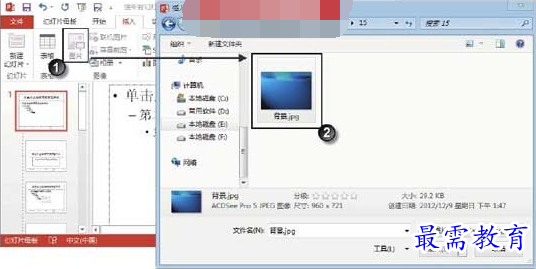
图1 插入图片
2、单击“插入”按钮将选择图片插入母版幻灯片中,此时插入的背景图片将会盖住母版中的占位符,所以需要对图片进行调整。打开“图片工具—格式”选项卡,单击“排列”组中的“下移一层”按钮,在打开的下拉列表中选择“置于底层”选项将图片置于幻灯片的底层,如图2所示。此时占位符将能够显示。

图2 选择“置于底层”选项
注意
在“幻灯片母版”视图模式下,左侧窗格将显示所有母版缩览图,将鼠标指针放置于某个幻灯片缩览图上时,将会显示该母版的名称以及使用情况。母版根据版式和用途的不同分为“Office主题”母版、“标题幻灯片”母版和“标题内容”母版等,它们共同决定演示文稿中幻灯片的样式。例如,“Office主题”母版中的内容将在所有幻灯片中显示,这就是在设置演示文稿背景时选择该母版添加图片的原因。




点击加载更多评论>>